8. SmartHopコレクタ#
SmartHopコレクタの登録・参照・更新・削除を行います。
8.1 SmartHopコレクタの登録#
SmartHopコレクタの登録を行います。
- 「SmartHop」の
 をクリックします。
をクリックします。
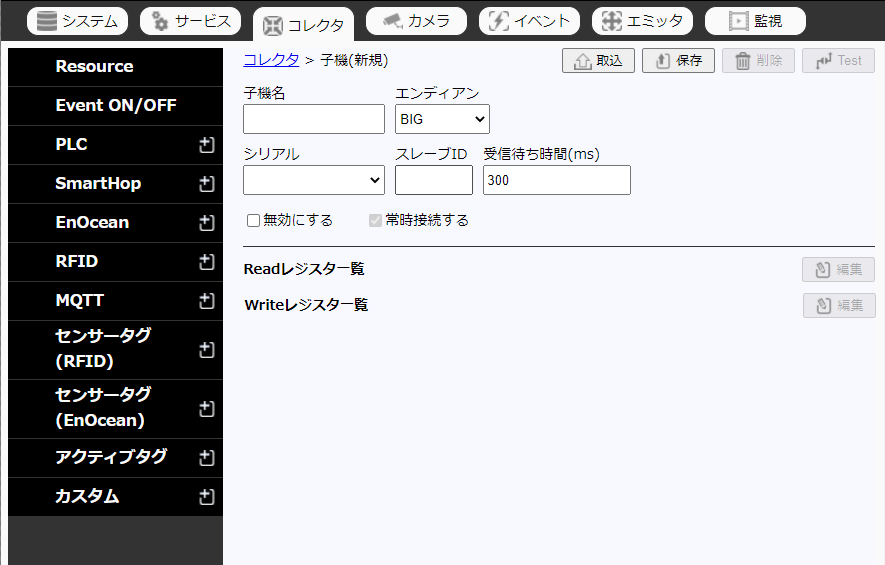
-
各項目を入力し、保存をクリックします。
入力項目 説明 子機名 コレクタ名 エンディアン 接続するデバイスのバイトオーダ シリアル 接続するシリアルデバイス スレーブID 接続するデバイスのスレーブID 受信待ち時間 受信のタイムアウト時間(100~1000ミリ秒) 無効にする コレクタの稼働を無効にする(設定のみ行う場合に利用) 常時接続する デバイスへの接続を問い合わせの都度、切断しない(変更不可) 補足
「シリアル」は「ユーザーガイドの設定」にて設定したシリアルデバイスを選択します。SmartHopで使用する場合、デバイス名は「/dev/tty920M」としてください。
-
「保存」をクリックし、SmartHop設定を保存します。
8.2 SmartHopコレクタの参照・更新・削除#
SmartHopコレクタの参照・更新・削除を行います。
- サブメニューから参照するSmartHopの設定をクリックし参照します。
- 変更項目を入力後、「保存」をクリックし、設定を更新します。
データを削除したい場合は、「削除」をクリックし、設定を削除します。
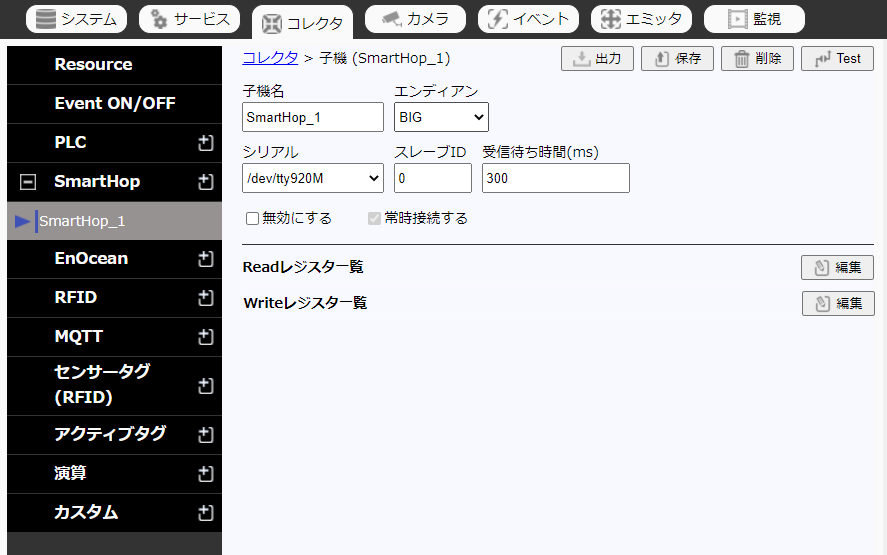
Note
SmartHopコレクタを削除すると、データで設定した収集項目がなくなります。 エミッタにて、そのデータ項目を利用している場合、自動削除されます。
8.3 読出しレジスタの編集#
レジスタの収集情報を設定します。
8.3.1 登録#
- 「編集」をクリックします。
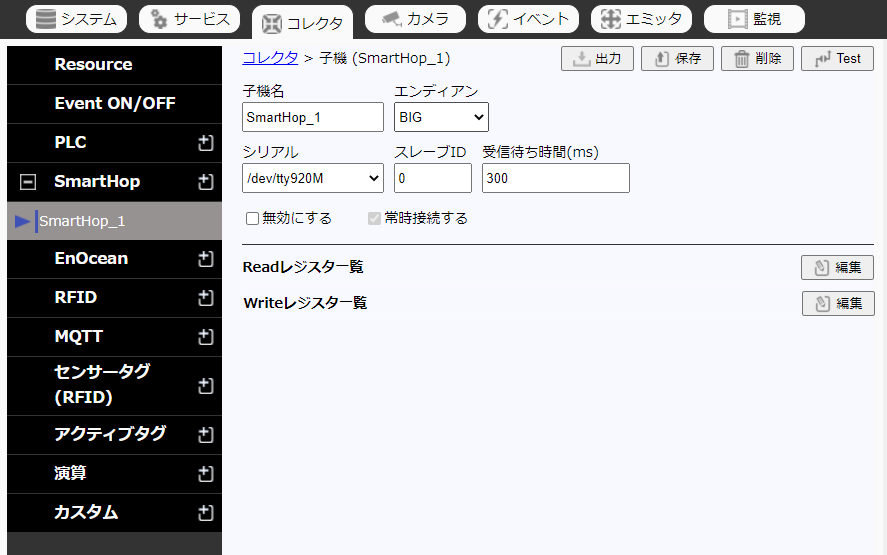
-
下記の項目を入力します。
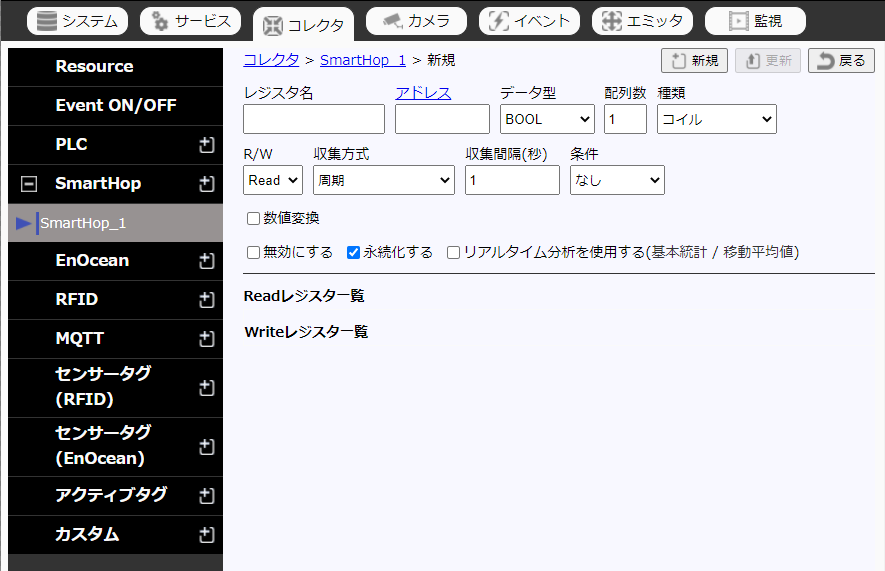
入力項目 説明 レジスタ名 データ名称(読出しレジスタ内で重複しない名称) アドレス 接続するデバイスのレジスタアドレス データ型 上記アドレスを先頭にして取得するデータ型を選択 配列数 上記のデータ型で配列数を設定(アドレスの点数ではない) 種類 ・データ種類により、レジスタのデータ型が決定します。
コイル/入力ステータス → ビット
保持レジスタ/入力レジスタ → ワード
・指定できるアドレス範囲は下記の通りです。
0x0000~0xFFFF(データ種類関係なし)エンディアン レジスタ単位でのバイトオーダを選択
(※-の場合、コレクタのエンディアンを適用)
データ型:
UINT32 or INT32 or UINT64 or INT64 or FLOAT or DOUBLE
種類:
保持レジスタ or 入力レジスタ収集方式 収集方式を選択
・周期
指定された間隔でデータを取得
・値変化
前回値と異なる時にデータを取得
・ビットON
前回値が0で取得したデータが0以外収集間隔(秒) レジスタ値を取得する間隔を0.1秒単位で指定
(0.1~9999.9秒)条件 取得した値を比較しTrueの場合のみ送信 ※1) 条件値 上記の条件が指定されたときの比較値 無効にする 情報収集を無効にする(設定のみ行う場合に利用) 永続化する ストレージ上に保存する リアルタイム分析を使用する リアルタイム分析を利用する。 条件が【等しい】or【等しくない】の設定時の注意
浮動小数点の場合(データ型:FLOAT、DOUBLE)、丸め誤差があるため一致判定ができない場合があります。
補足
- レジスタ値、または基本統計の値を永続化した項目が、エミッタの選択対象になります。
- ビットレジスタは、データ型BOOLを設定する必要があります。
- ワードレジスタは、データ型BOOLを設定する事はできません。
-
「新規」をクリックし、レジスタ設定を保存します。
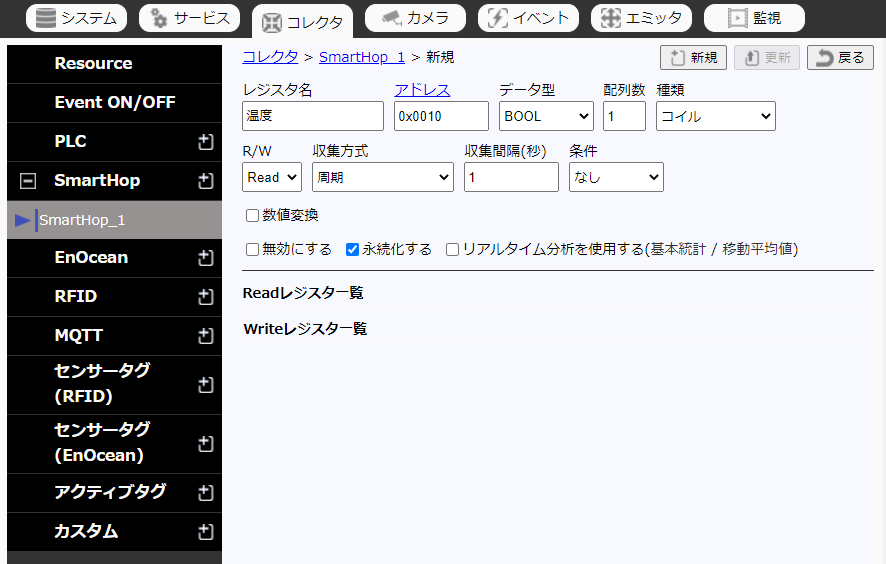
-
レジスタ一覧に追加されます。
※入力項目を変更して、「新規」をクリックすることで連続登録できます。
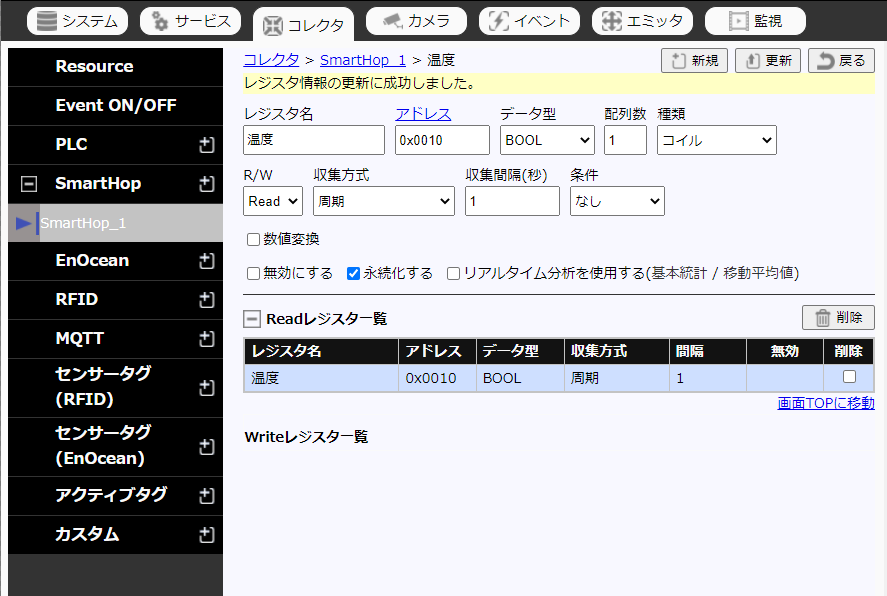
8.3.2 更新#
-
変更するレジスタを選択します。
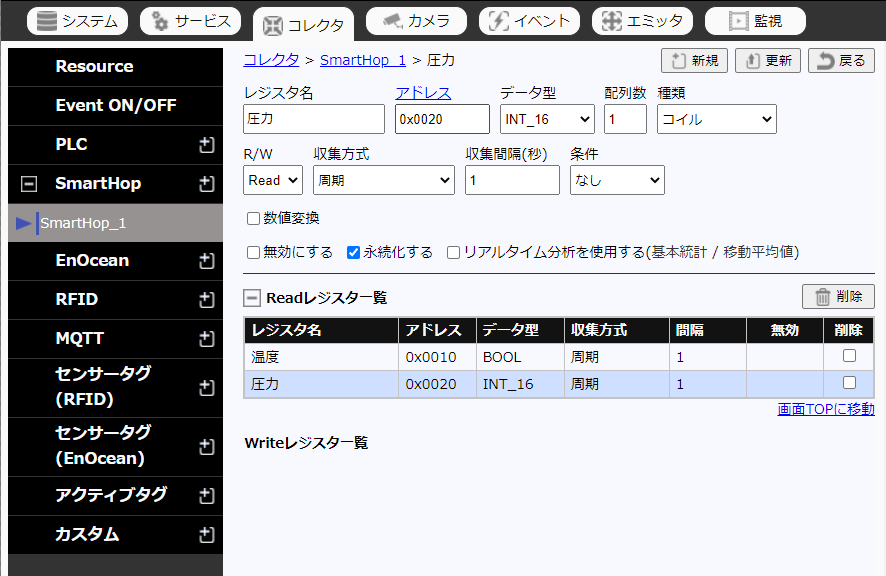
-
変更する項目を入力し、更新をクリックします。(入力項目は新規データと同様です)
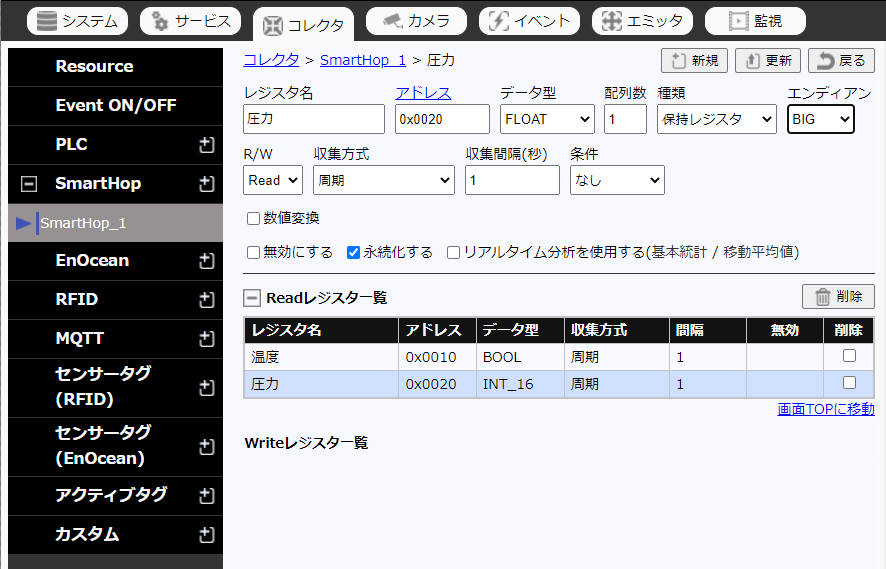
- 更新した内容が反映されます。
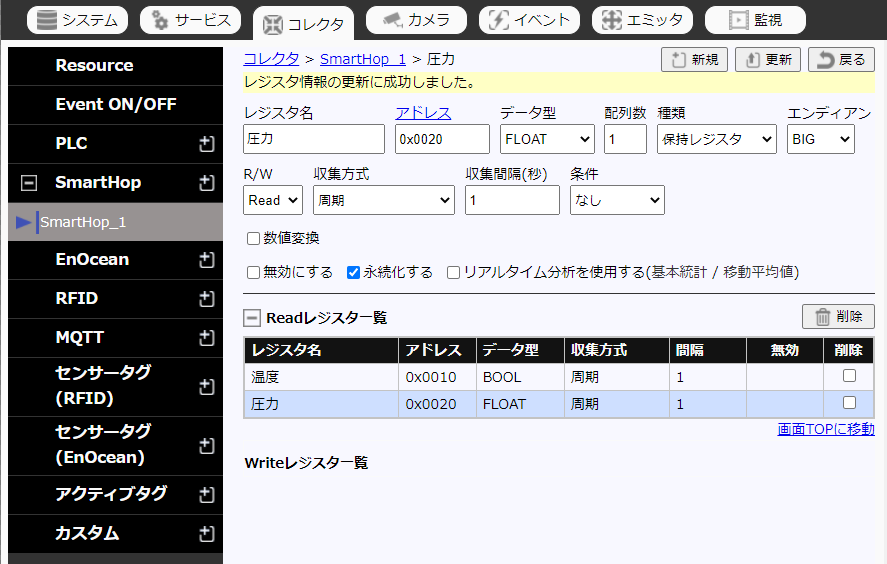
8.3.3 削除#
- レジスタ一覧の右にあるチェックボックスをONにし、「削除」をクリックします。
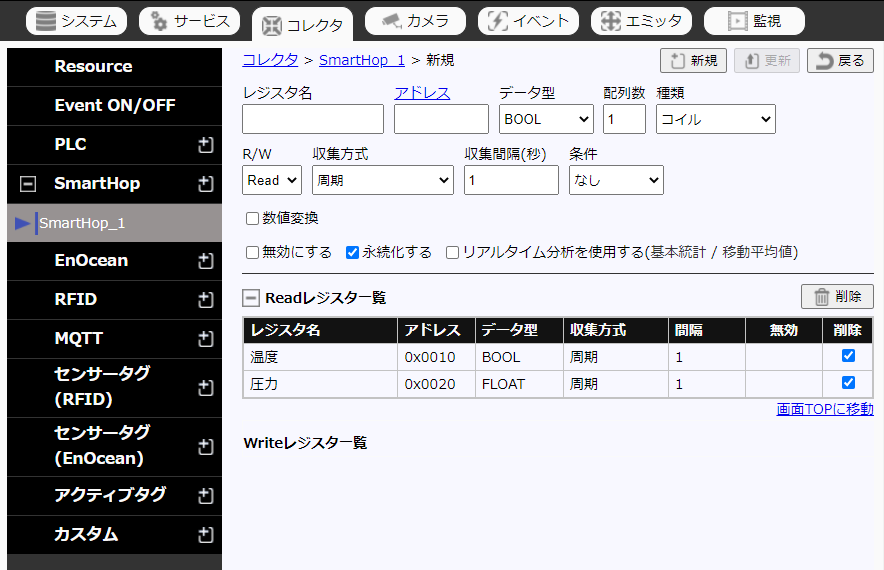
レジスタ削除、レジスタの永続化ON→OFF、レジスタの分析項目をON→OFFにする事で収集項目がなくなります。エミッタにて、そのデータ項目を利用している場合、自動削除されます。
8.4 書込みレジスタの編集#
レジスタの書込み情報を設定します。
8.4.1 登録#
- 「編集」をクリックします。
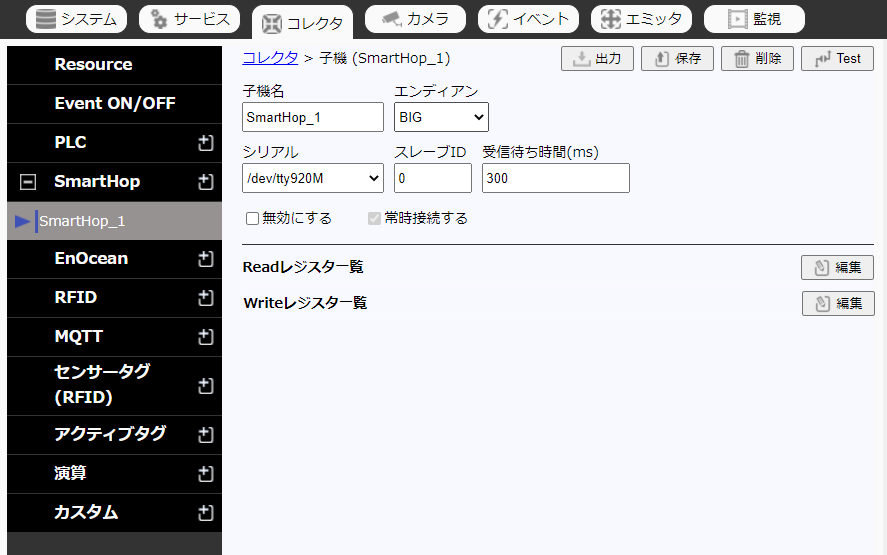
- ReadからWriteに切り替えます。
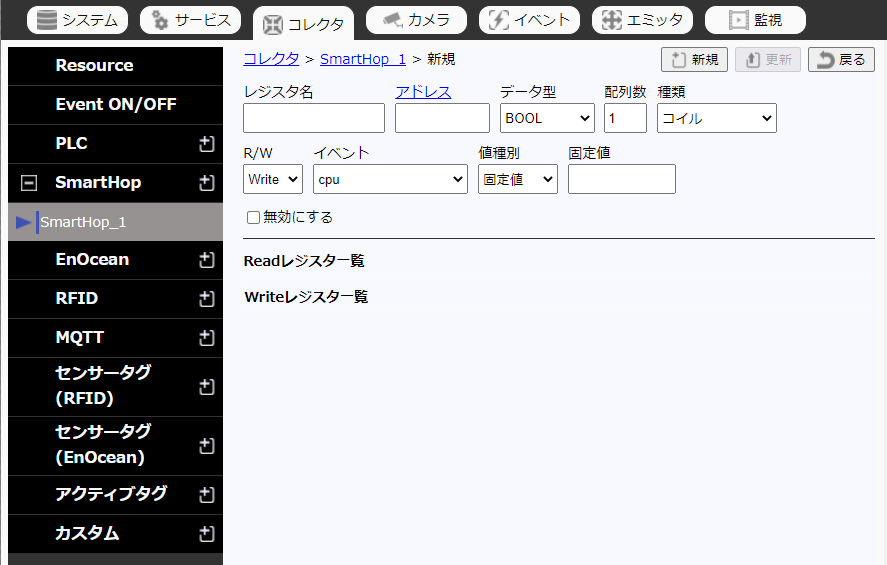
-
下記の項目を入力します。
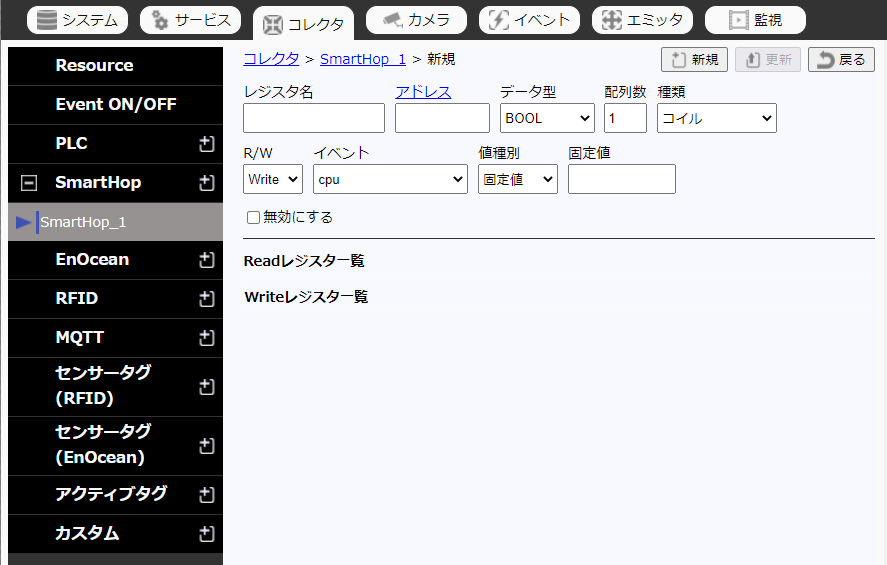
入力項目 説明 レジスタ名 データ名称(読出しレジスタ内で重複しない名称) アドレス 接続するデバイスのレジスタアドレス データ型 上記アドレスを先頭にして取得するデータ型を選択 配列数 上記のデータ型で配列数を設定(アドレスの点数ではない) 種類 ・データ種類により、レジスタのデータ型が決定します。
コイル/入力ステータス → ビット
保持レジスタ/入力レジスタ → ワード
・指定できるアドレス範囲は下記の通りです。
0x0000~0xFFFF(データ種類関係なし)エンディアン レジスタ単位でのバイトオーダを選択
(※-の場合、コレクタのエンディアンを適用)
データ型:
UINT32 or INT32 or UINT64 or INT64 or FLOAT or DOUBLE
種類:
保持レジスタ or 入力レジスタ収集方式 収集方式を選択
・周期
指定された間隔でデータを取得
・値変化
前回値と異なる時にデータを取得
・ビットON
前回値が0で取得したデータが0以外イベント レジスタへの書込みの起点となるイベントを選択
※イベントの設定方法については「イベント」をご参照ください値種別 レジスタに書き込む値を設定 固定値
指定された値でレジスタに書込み
※配列数を2以上に設定した場合、配列数分の、指定された値を書き込みますコレクタ
事前に設定されているコレクタのデータを選択
選択されたデータの値でレジスタに書込み
※書き込まれる値は、最も新しく取得された値です
※配列数を、選択したデータの配列数と同じにする必要がありますイベント
上記で設定したイベントのトリガとなる値で、レジスタに書込み無効にする レジスタへの書込みを無効にする(設定のみ行う場合に利用) データ型について
書き込む値のデータ型は、書込みレジスタに設定するデータ型と一致させる必要があります。
以下の表を参照してください。書込みレジスタに設定するデータ型 書き込む値のデータ型 BOOL型 BOOL型 整数型 整数型 浮動小数点型 浮動小数点型 STRING型 STRING型 ※整数型と浮動小数点型の変換は行われないため、整数型と浮動小数点型を一緒に設定することは出来ません。
(例:書込みレジスタに整数型が設定されている時、浮動小数点型のデータを書き込むことは出来ません。)
※整数型と浮動小数点型については、書込みレジスタに設定されているデータ型と同じサイズ、または小さいサイズのデータ型の値を書き込むことが出来ます。
(例:書込みレジスタにINT32が設定されている時、INT16、UINT16、INT32、UINT32のデータを書き込むことが出来ます。) -
「新規」をクリックし、レジスタ設定を保存します。
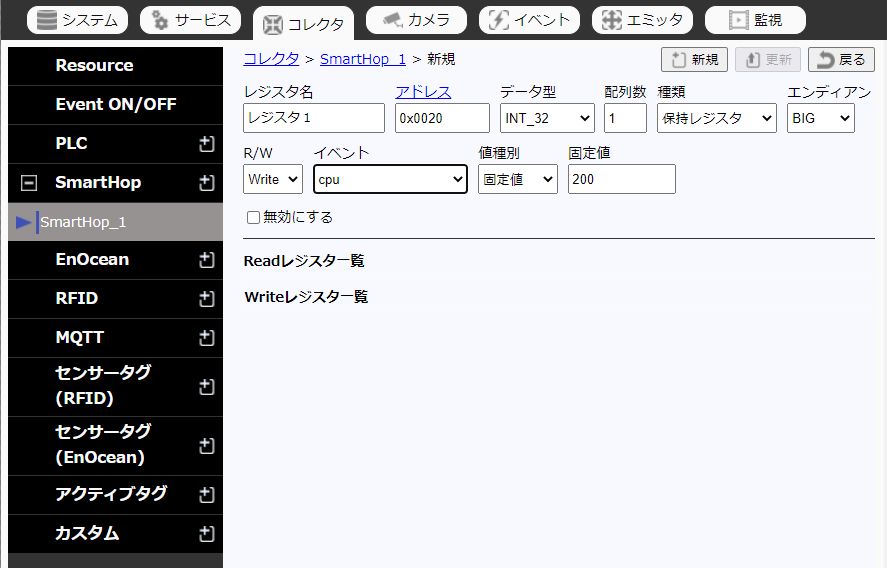
-
レジスタ一覧に追加されます。
※入力項目を変更して、「新規」をクリックすることで連続登録できます。
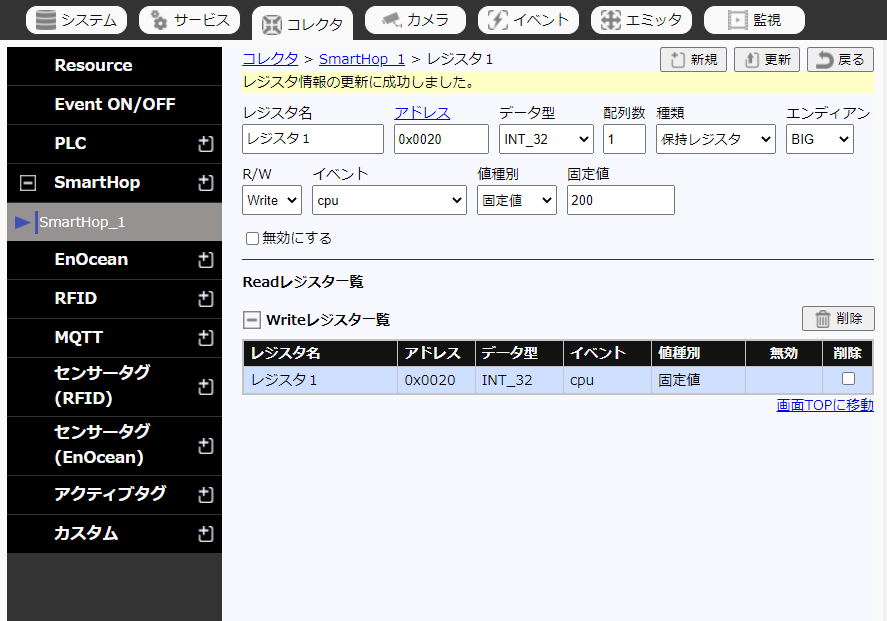
8.4.2 更新#
- 変更するレジスタを選択します。
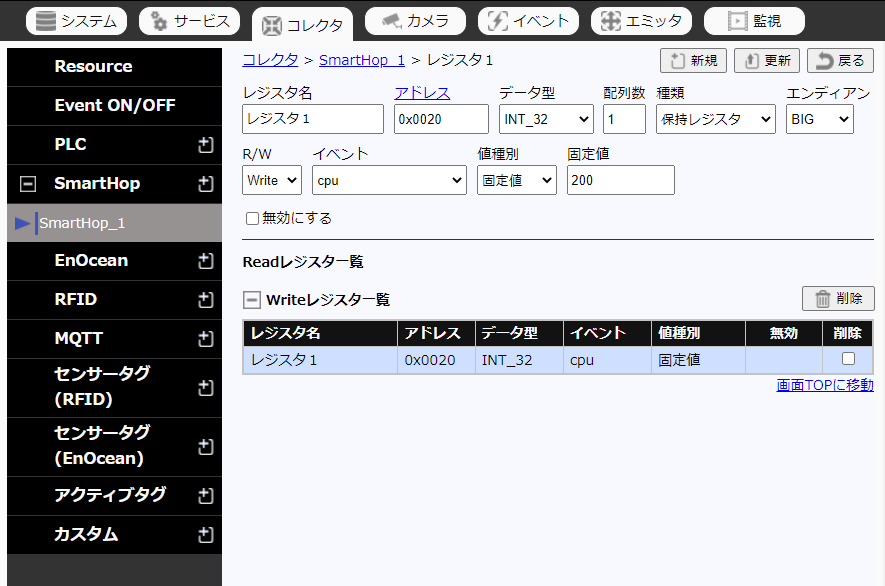
- 変更する項目を入力し、更新をクリックします。(入力項目は新規データと同様です)
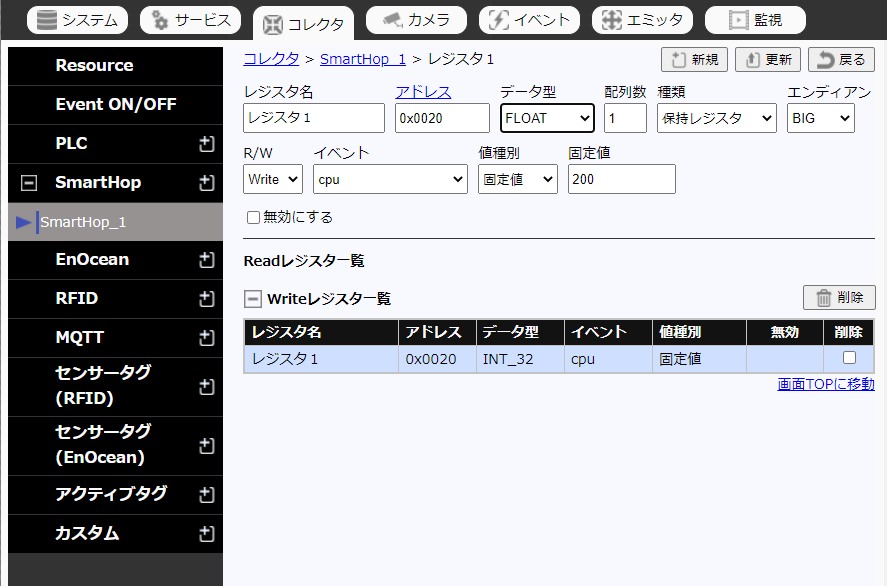
- 更新した内容が反映されます。
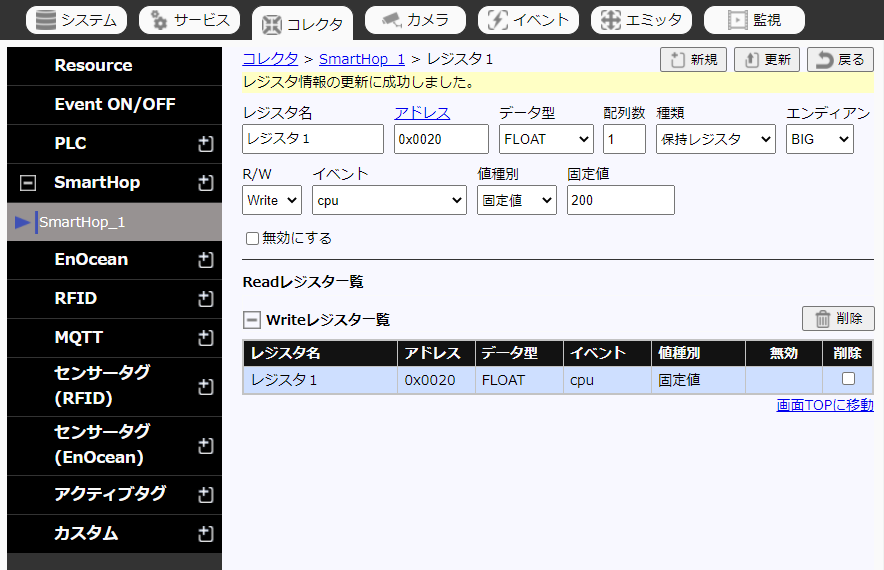
8.4.3 削除#
- レジスタ一覧の右にあるチェックボックスをONにし、「削除」をクリックします。
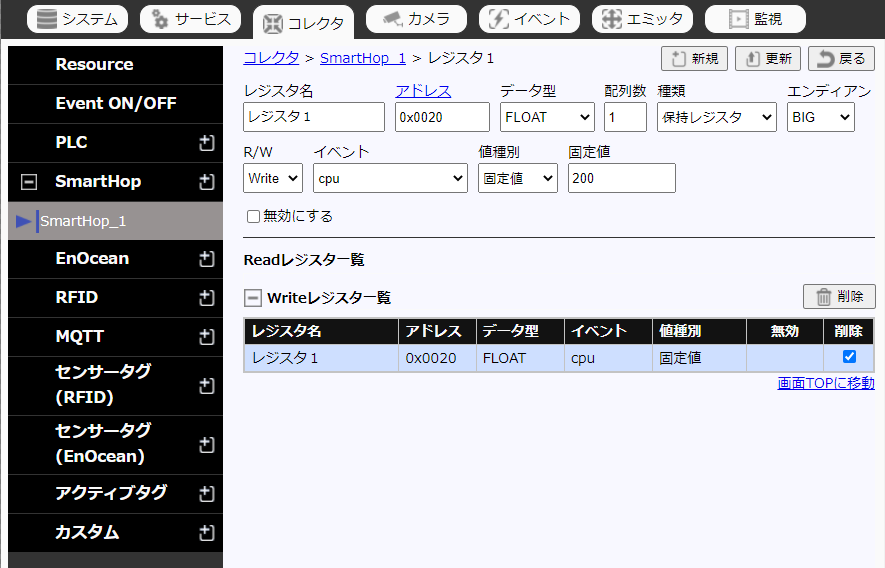
8.5 SmartHop接続テスト#
設定したSmartHopの接続テストを行います。
- 対象となるSmartHopを選択し、「Test」をクリックします。
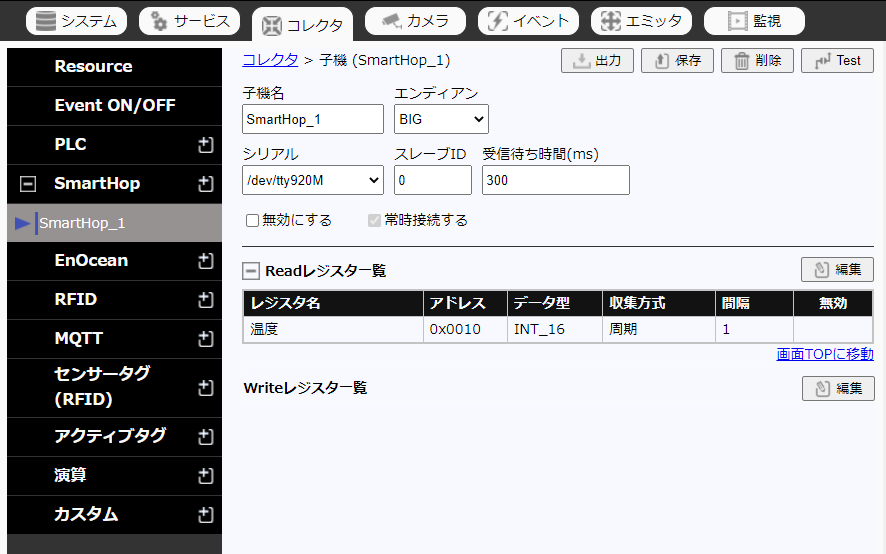
- テスト結果が表示されます。
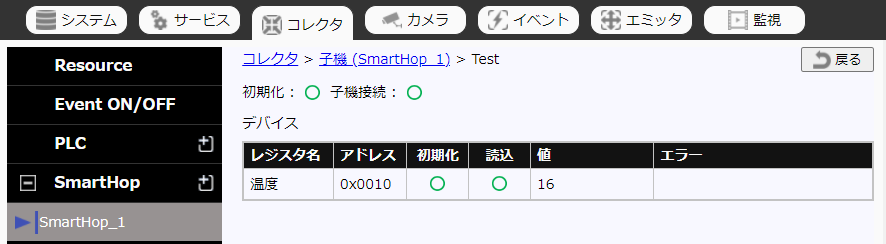
8.6 SmartHop設定の出力、取込#
設定したSmartHopの情報をJSONファイルに出力、及び新規作成時に出力されたファイルを基に、SmartHop定義を設定できます。
-
出力
対象となるSmartHopを選択して、「出力」をクリックします。
※定義ファイル(JSON)がダウンロードされます。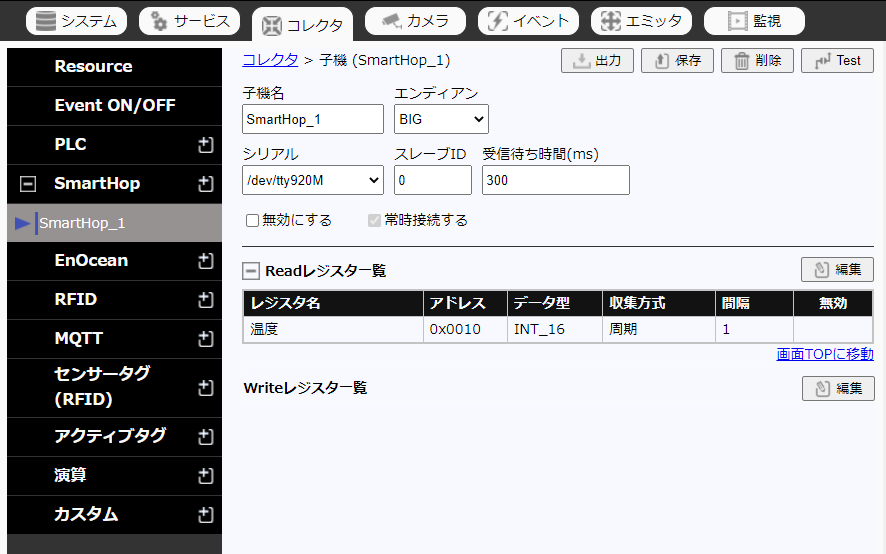
-
取込
「SmartHop」の
 をクリックします。
をクリックします。
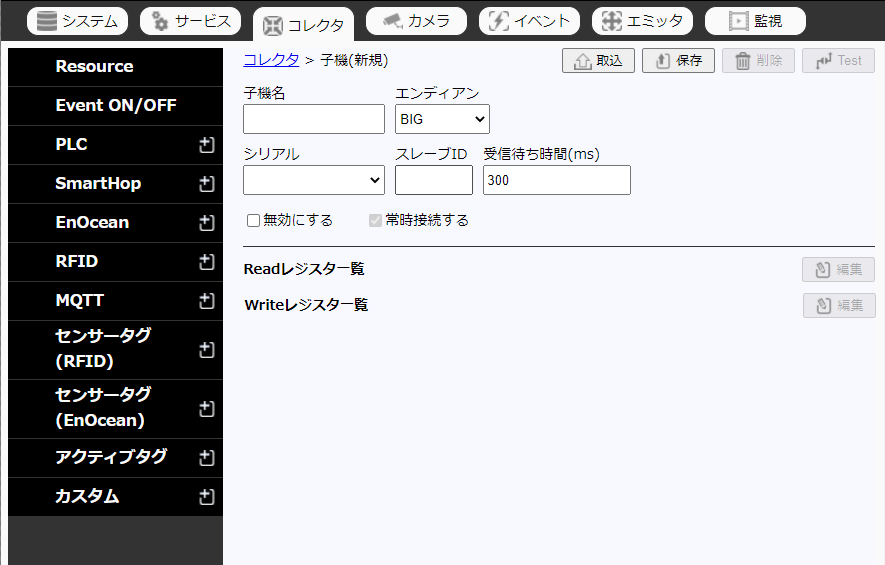
-
「取込」をクリックし、PC上にある定義ファイル(JSON)を選択します。
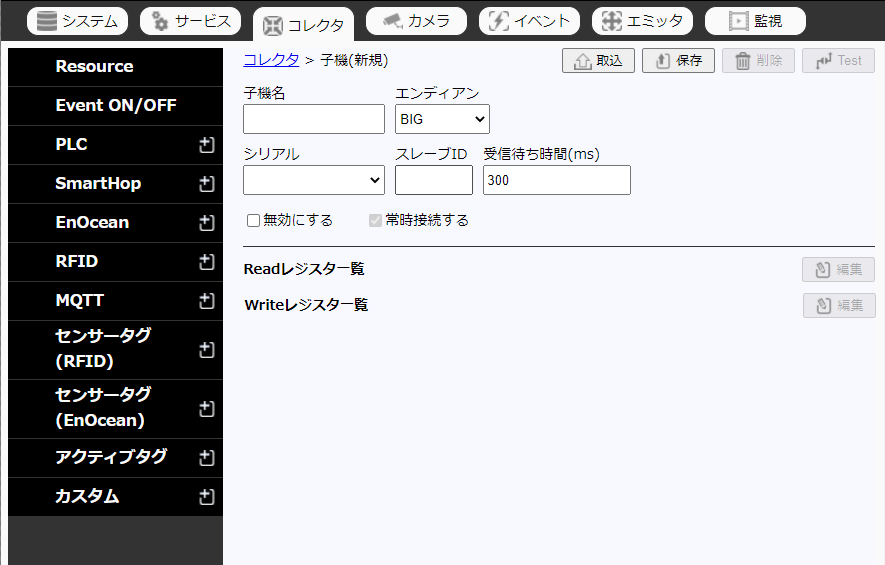
取込時の注意
- 取込を行うSpeeDBee Hiveのシリアルデバイスの設定がおこなわれていない場合、取込は失敗します。
- シリアルデバイスの設定は取込を行うSpeeDBee Hiveの設定がそのまま設定されます。
-
定義ファイルのSmartHop情報をもとにSmartHopが新規登録されます。